phpMyAdmin è uno strumento di amministrazione open source basato sul Web scritto in PHP.
È uno strumento popolare utilizzato per la gestione dei server MySQL e MariaDB. Viene utilizzato dagli amministratori di sistema per eseguire attività come la creazione e la gestione di database, utenti, relazioni, autorizzazioni. Ha un'interfaccia semplice e intuitiva per eseguire attività di amministrazione del database.
In questa guida, esamineremo l'installazione di phpMyAdmin su AlmaLinux
Prerequisiti
Prima di installare PHPMyAdmin, devi avere installato i seguenti pacchetti necessari.
- PHP
- Server di database (MySQL o MariaDB)
- Server Web Apache.
Passaggio 1:installa moduli PHP aggiuntivi
La versione corrente di PhpMyAdmin è compatibile con PHP 7.1 e versioni successive, nonché MySQL/MariaDB 5.5 e versioni successive. Devi installare PHP, nonché il pacchetto di supporto MySQL per PHP e altri pacchetti PHP necessari affinché phpMyAdmin funzioni come previsto sul tuo sistema CentOS/AlmaLinux.
Pertanto, esegui il comando seguente per installare i pacchetti php necessari per utilizzare PHP con Apache e MySQL:
$ sudo dnf -y install php php-fpm php-mysqlnd php-opcache php-gd php-xml php-mbstring php-zip
Passaggio 2:installa phpMyAdmin
Una volta che le dipendenze sono state installate, il nostro sistema è ora pronto per l'installazione di phpMyAdmin. phpMyAdmin non è disponibile nei repository predefiniti del sistema, quindi è necessario scaricare l'ultima versione dell'archivio phpMyAdmin dal sito ufficiale. Al momento della stesura di questa guida, la versione corrente di phpMyAdmin è 5.1.1
Esegui il seguente comando wget per scaricare il file zip di phpMyAdmin:
$ wget https://files.phpmyadmin.net/phpMyAdmin/5.1.1/phpMyAdmin-5.1.1-all-languages.zip

Al termine del download, estrai i pacchetti come mostrato:
$ unzip phpMyAdmin-5.1.1-all-languages.zip
Quindi, sposta phpMyAdmin in usr/share/phpMyadmin directory.
$ sudo mv phpMyAdmin-5.1.1-all-languages /usr/share/phpMyAdmin
Quindi, crea un tmp directory. Corri:
$ sudo mkdir -p /usr/share/phpMyAdmin/tmp
Imposta i permessi necessari con i comandi:
$ sudo chown -R apache:apache /usr/share/phpMyAdmin
$ sudo chmod 777 /usr/share/phpMyAdmin/tmp
Passaggio 3:configurare il server Web Apache per phpMyAdmin
In questo passaggio, configureremo il server web per servire phpMyAdmin sulla rete. Per prima cosa, creiamo un file di configurazione di Apache per phpMyAdmin.
$ sudo vi /etc/httpd/conf.d/phpmyadmin.conf
Incolla le righe seguenti nel file di configurazione di apache. Qui creiamo anche un alias che useremo per accedere a phpMyAdmin.
Alias /phpmyadmin /usr/share/phpMyAdmin
<Directory /usr/share/phpMyAdmin/> AddDefaultCharset UTF-8 <IfModule mod_authz_core.c> # Apache 2.4 <RequireAny> Require all granted </RequireAny> </IfModule> </Directory> <Directory /usr/share/phpMyAdmin/setup/> <IfModule mod_authz_core.c> # Apache 2.4 <RequireAny> Require all granted </RequireAny> </IfModule> </Directory>
Salva e chiudi il file.
Fase 4:Configura SELinux e Firewall
Per i sistemi con SELinux abilitato, eseguire il comando seguente per impostare le autorizzazioni corrette per consentire le politiche di SELinux.
$ sudo chcon -Rv --type=httpd_sys_content_t /usr/share/phpmyadmin/*
Infine, assicurati di riavviare il servizio Apache affinché tutte le modifiche abbiano effetto. Corri:
$ sudo systemctl restart httpd
Se hai abilitato il firewall, devi consentire il traffico HTTP. Esegui il comando seguente per consentire il traffico HTTP:
$ sudo firewall-cmd --permanent --add-service=http
Quindi, ricarica il firewall dopo aver apportato queste modifiche
$ sudo firewall-cmd --reload
Grande! L'unica cosa che resta da fare è accedere a phpMyAdmin da un browser.
Access phpMyAdmin
Infine, accediamo al portale web phpMyAdmin. Apri il tuo browser web e accedi a PHP my admin con il seguente indirizzo:
$ http://your-server-ip/phpMyAdmin
Il browser mostrerà ora la pagina di accesso di phpMyAdmin.
Accedi con le tue credenziali di root MariaDB:
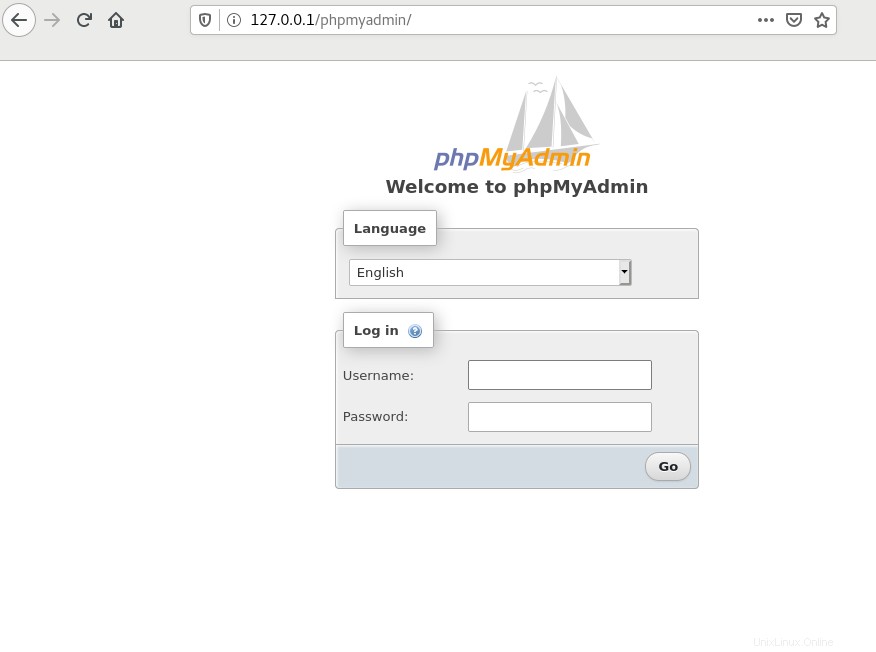
systemctl restart httpd.service
Verrai indirizzato alla dashboard di phpMyAdmin come fornito.
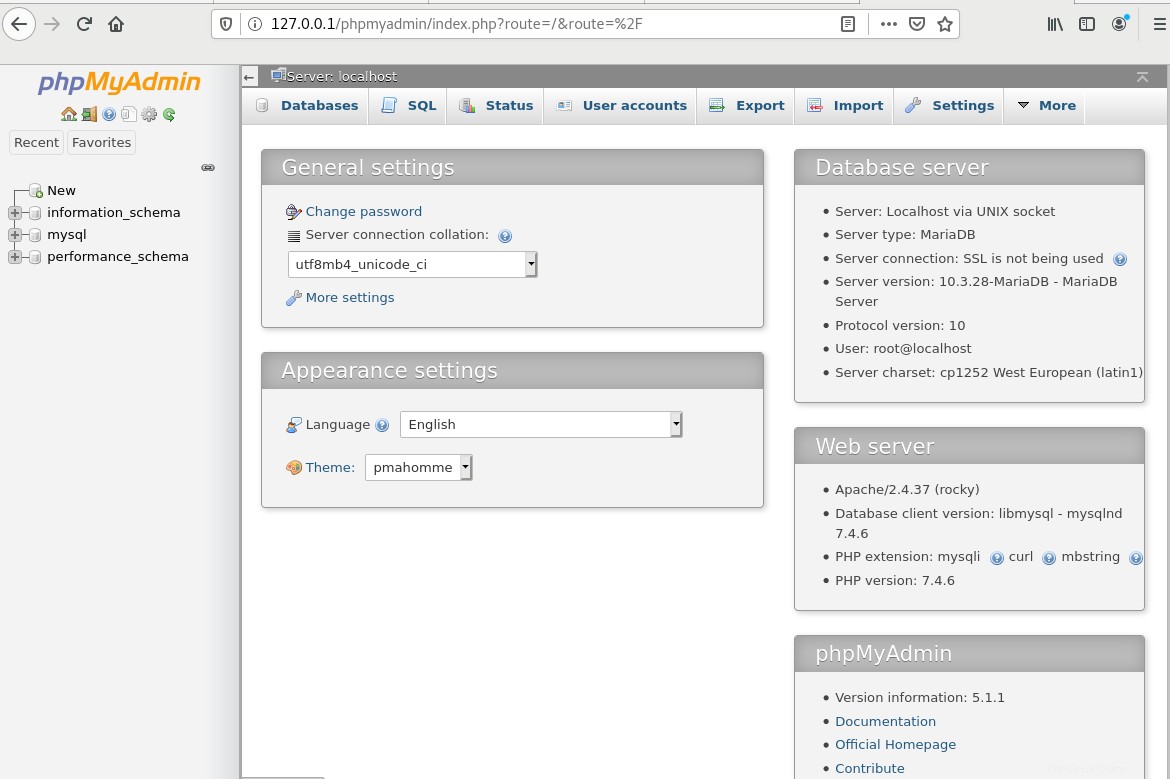
Da qui puoi creare e gestire comodamente tutti i database senza la necessità di eseguire query SQL.
Conclusione
Hai completato con successo l'installazione e la configurazione di phpMyAdmin su CentOS 8/AlmaLinux 8.
